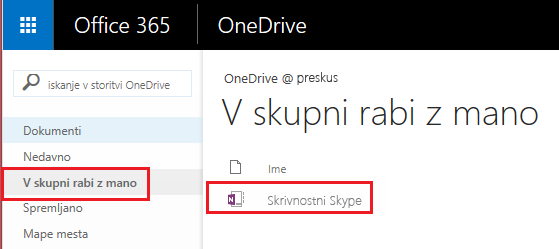Zvezek Skype za predavanja je program za predavanja Office 365 ki vam pomaga nastaviti OneNote tako, da lahko vaš razred igra Skype igro. Ta program ustvari zvezek za predavanja, ki vključuje tri vrste pod zvezkov:
-
Prostor za sodelovanje – zvezek, ki učencem in učiteljem predavanja ponuja skupno rabo, organiziranje vsebine in sodelovanje med Skype.
-
Knjižnica vsebine – zvezek za učitelje za skupno rabo skrivnostnega Skype tečaja s študenti. Izobraževalno osebje lahko dodaja in ureja svoje gradivo, za študente pa je zvezek samo za branje.
-
Zvezki za študente – zasebni zvezki, ki so v skupni rabi med posameznim učiteljem in posameznim študentom. Izobraževalno osebje lahko dostopa do teh zvezkov kadar koli, medtem ko študentje ne vidijo zvezkov drugih študentov.
Kaj potrebujete
-
NaročninaMicrosoft 365 za izobraževanje, ki vključuje SharePoint Online. Če niste prepričani, ali jo imate, se za preverjanje obrnite na skrbnika za IT.
-
Račun organizacije zase (učitelj) z dovoljenji za uporabo programa OneNote za predavanja za ustvarjanje zvezkov za predavanja.
-
Študenti morajo imetiMicrosoft 365 račun organizacije.
Za uporabo programa OneNote zvezek za predavanje boste potrebovali Internet Explorer 10 ali Internet Explorer 11. Podprti so tudi ostali sodobni brskalniki.
UVOD
Namestite program Mystery Skype Class Notebook
-
Pojdite v splet in https://store.office.com/.
-
V Trgovini Skype »Mystery Skype Zvezek za predavanja«.
-
Ko se aplikacija prikaže, izberite Dodaj.
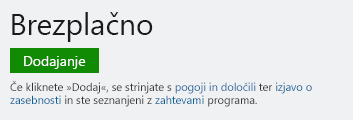
-
Izberite Nadaljuj.
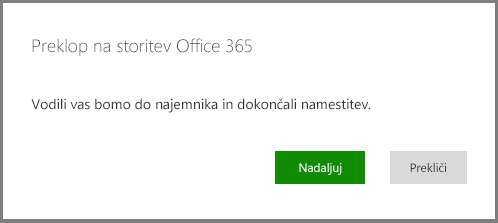
-
Pozvani boste, da se vpišete v Microsoft 365 s podatki o računu na https://portal.office.com/
-
Ko se prikaže pogovorno okno, ki je spodaj, izberite Nadaljuj.
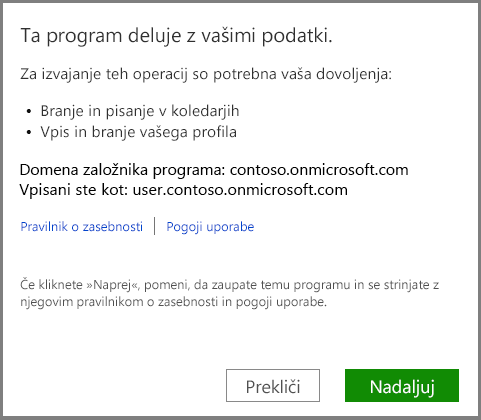
-
Aplikacija bi morala biti nameščena na Moje aplikacije strani.
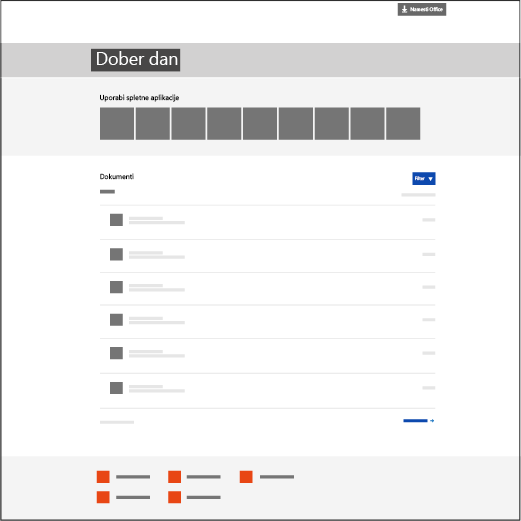
Zaženite zvezek za Skypovo skrivalnico
-
Kliknite ikono zaganjalnika

-
V zaganjalniku programov izberite Moji programi.
-
Zvezek za Skypovo skrivalnico boste videli na seznamu programov, ki so vam na voljo.
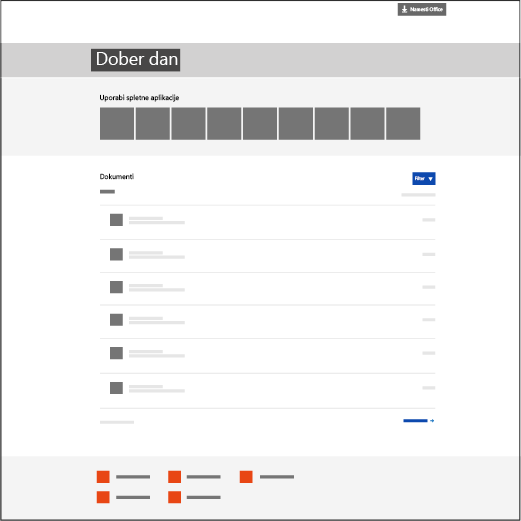
-
Izberite aplikacijo, da odprete pozdravno stran.
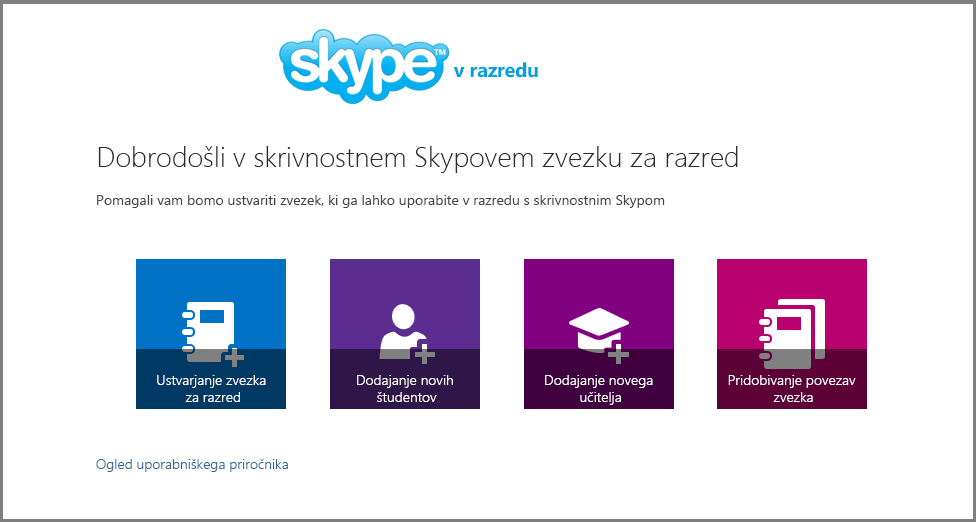
Ustvarjanje zvezka za predavanja
-
Na seznamu možnosti, ki so na voljo, kliknite Ustvari zvezek za predavanja.
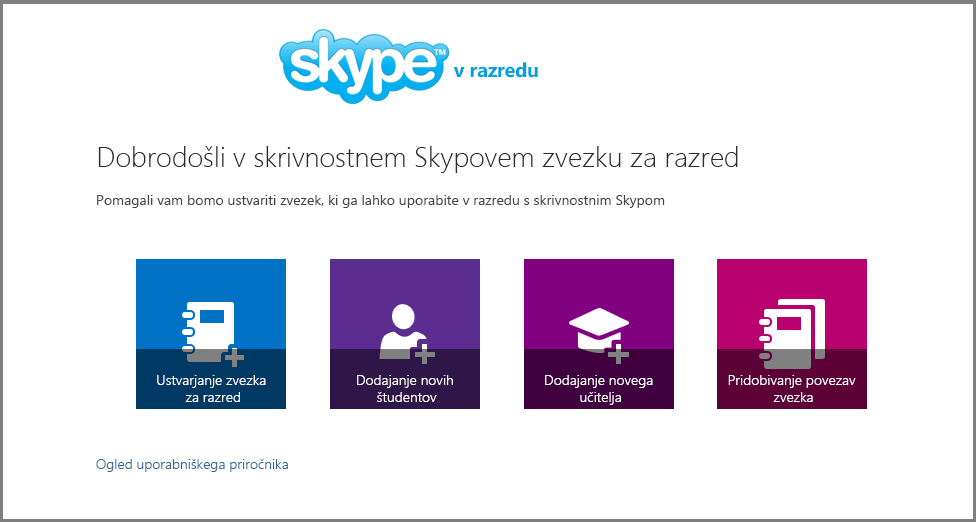
-
Poimenujte novi zvezek in kliknite Naprej.
Opomba: Vsak zvezek, ki ga ustvarite, mora imeti enolično ime in ne sme vsebovati teh znakov: # / * ? " | < > : . % ' \.
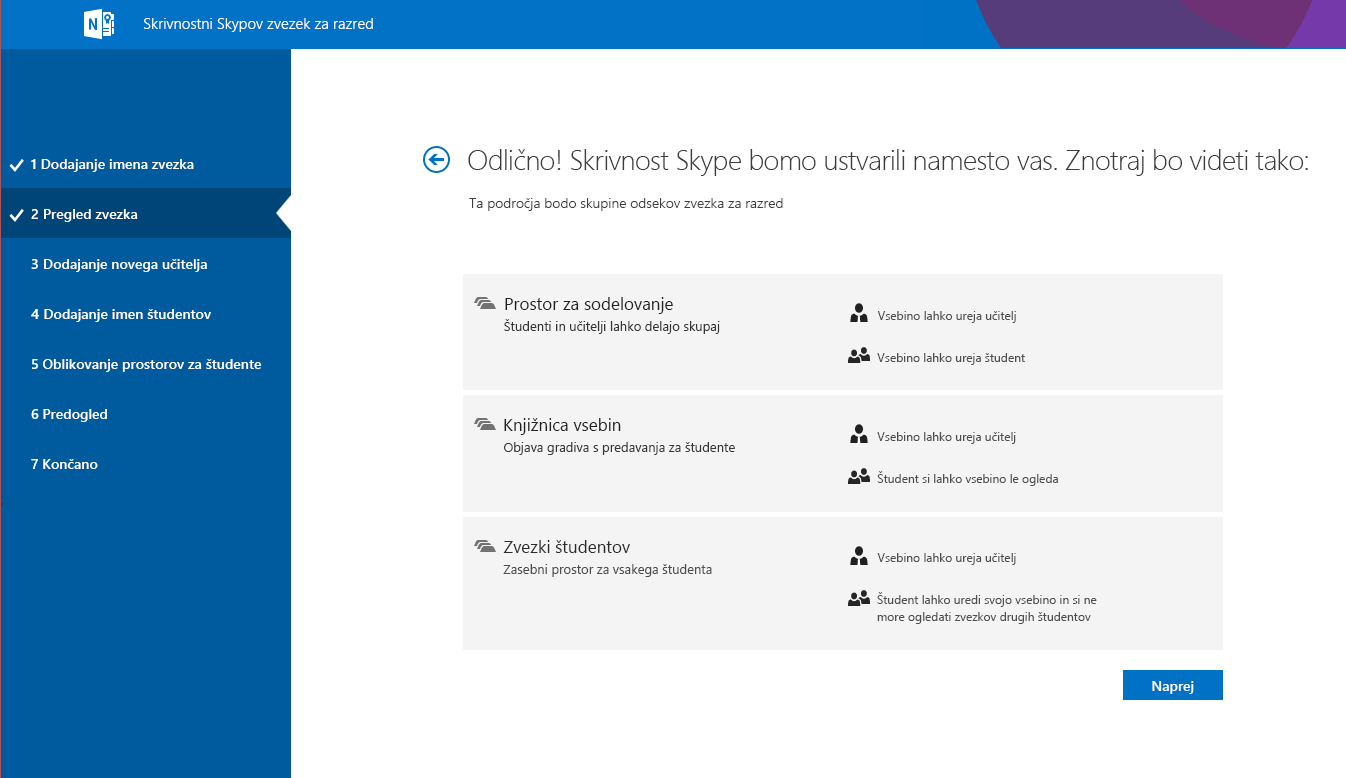
Dodajanje učitelja v zvezek za predavanja
Na tem zaslonu lahko v zvezek za predavanja dodate še enega učitelja. Vsak dodani učitelj bo imel enaka dovoljenja kot vi. Dodate lahko poljubno število profesorjev.
-
Vnesite učitelje, ki jih želite dodati, in izberite Naprej.
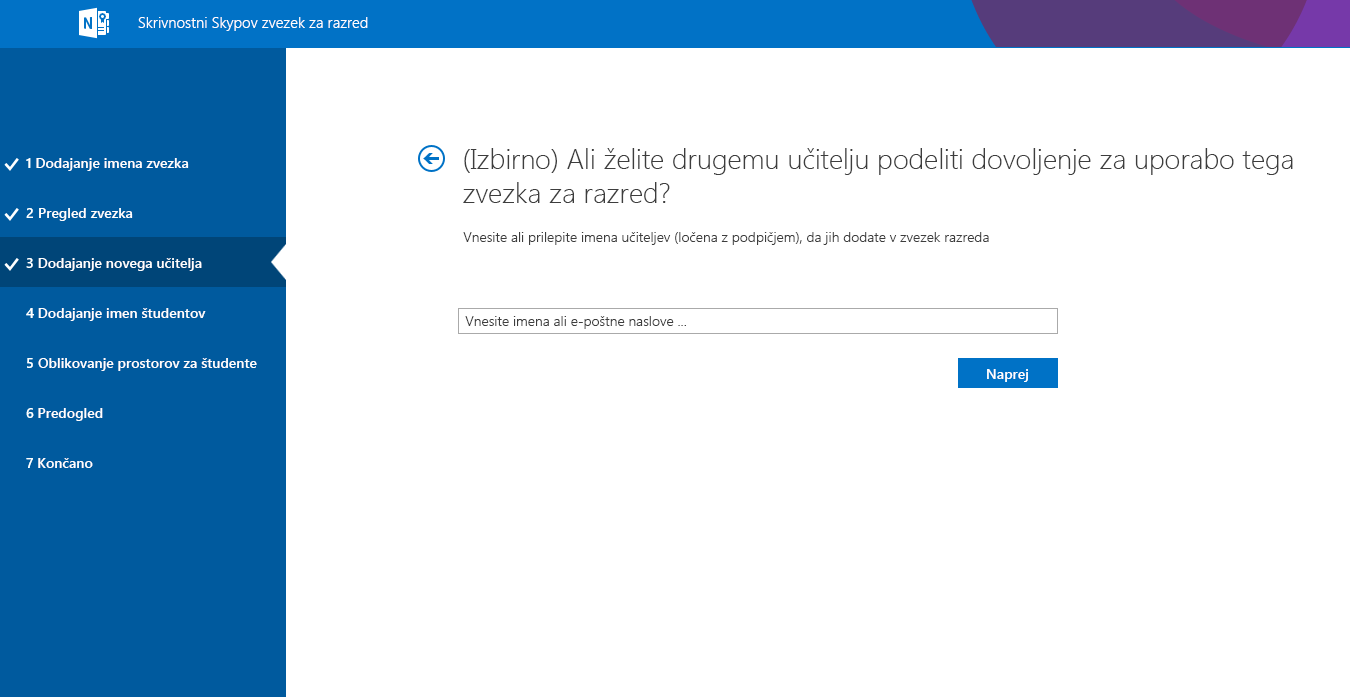
Dodajanje študentov v zvezek za predavanja
Študente lahko dodate posamezno ali skupaj.
Opomba: Za nadaljevanje tega koraka morajoMicrosoft 365 imeti račun organizacije za študente. Če niste prepričani, ali ima osebje račun, vprašajte skrbnika za IT.
Dodajanje študentov posamično
-
V polje z besedilom vnesite ime študenta in na spustnem seznamu izberite ujemanje.
Namig: Med vnašanjem program poišče morebitna ujemanja. Če na primer vnesete »Marko«, bo prikazal vse študente s tem imenom.
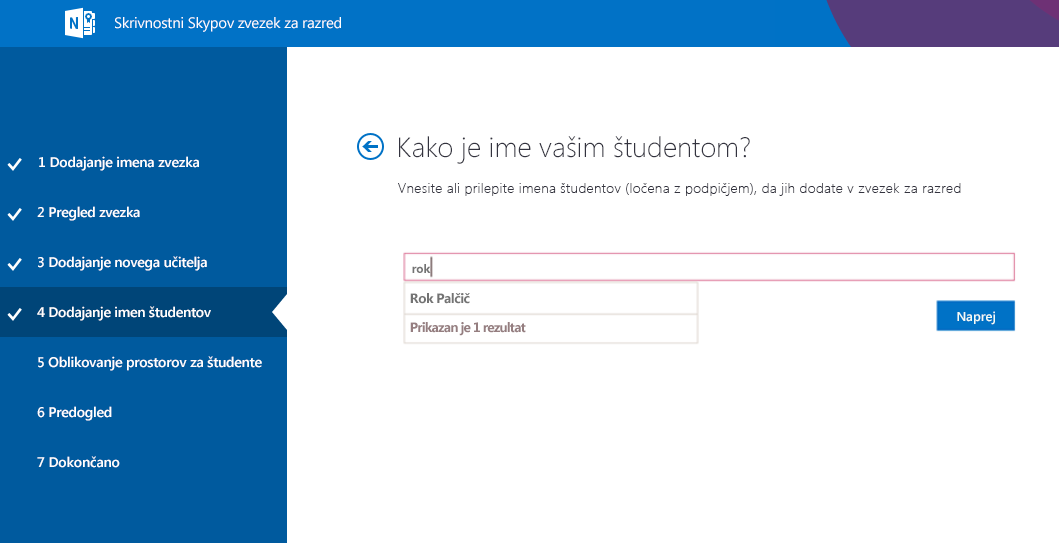
-
Ponavljajte, dokler ne dodate vseh učencev, nato pa izberite Naprej.
Skupno dodajanje študentov
-
Če želite dodati več študentov hkrati, kopirajte in prilepite seznam imen študentov, med seboj ločenih s podpičji, v polje z besedilom.
Namig: Ko v polje z besedilom prilepite imena študentov, bo program pregledal posamezna imena. To lahko traja nekaj trenutkov. Za vsako ujemanje, ki ga ni mogoče najti, lahko znova vnesete ime ali odstranite ime iz polja z besedilom.
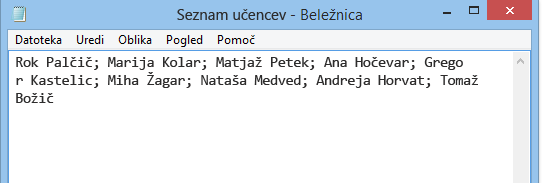
-
Ko dodate vse študente za predavanje in so imena v celoti razrešena, izberite Naprej.
Vsak zvezek za študente se začne z odseki
-
Potrdite polja ob privzetih odsekih Skype, ki jih želite imeti v vsakem zvezku posameznega študenta.
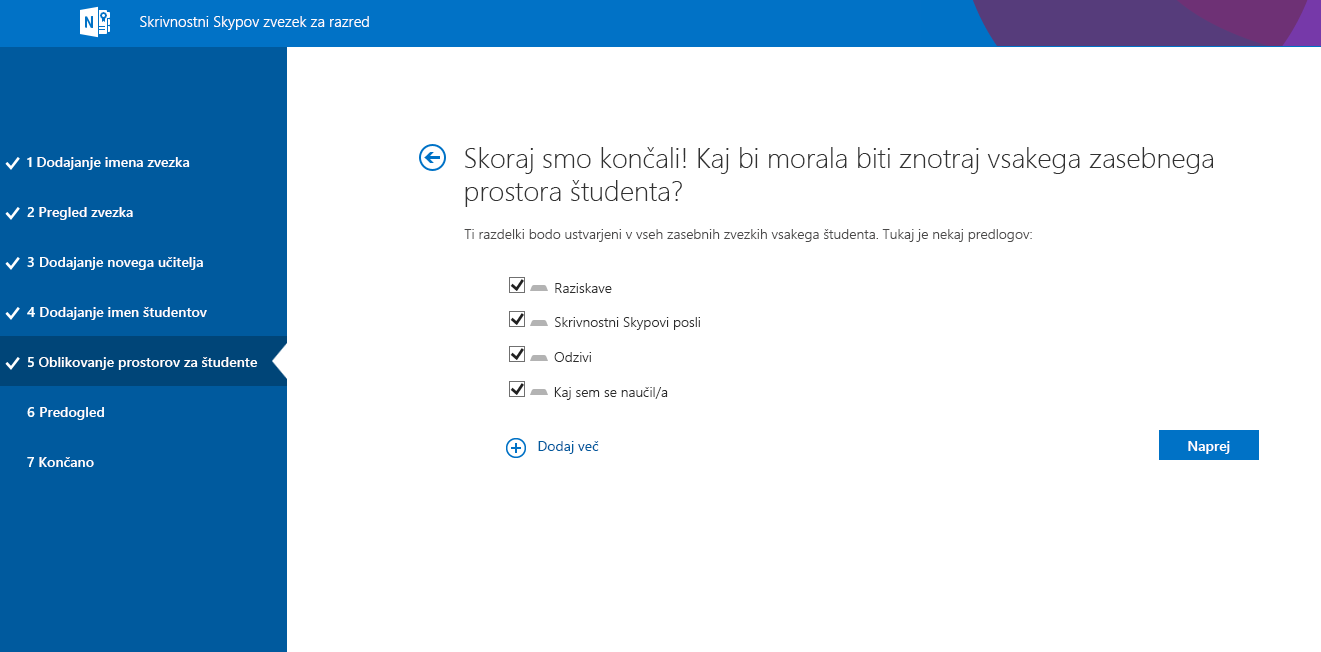
-
Izberite Dodaj več, da dodate dodatne odseke v vsak zvezek za študente.
-
Ko končate , izberite Naprej.
Namig: Priporočamo, da ustvarite imena odsekov, ki ustrezajo dejavnostim Skypovih skrivalnic, in ne enotam. Na primer, uporabite aktivnosti, kot so Raziskave, posli Skypovih skrivalnic, Kaj sem se naučil in Misli.
Opomba: Odseke lahko dodate, odstranite in izbrišete tudi neposredno v zvezkih študentov, ko ustvarite zvezek za predavanja.
Dokončanje zvezka za predavanja
-
Kliknite Zvezek za profesorja in Zvezek za študente, da potrdite način za ustvarjanje podzvezkov in odsekov za predavanje. Izberite

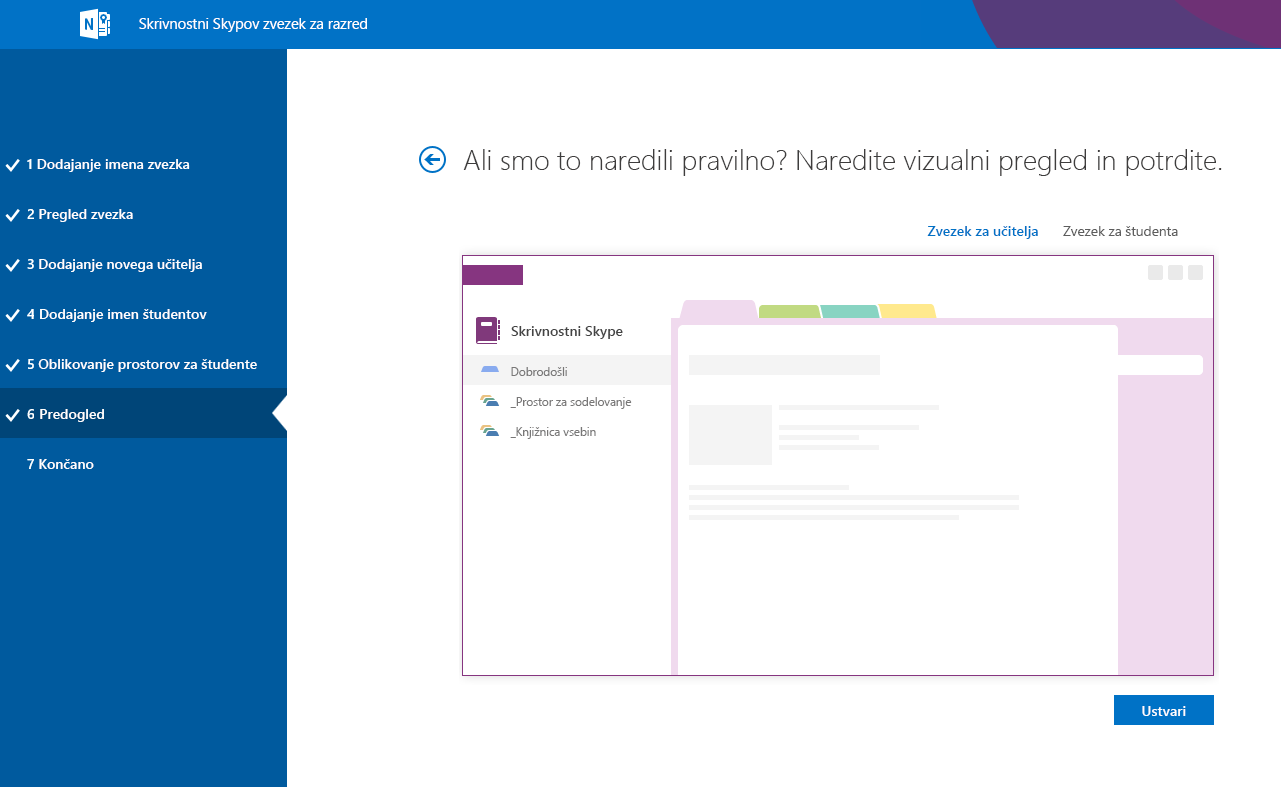
-
Kliknite povezavo z imenom zvezka, da odprete zvezek za predavanja v OneNote. Takoj ko je zvezek pripravljen za študente, hiperpovezavo, ki je prikazana v polju z besedilom, pošljite po e-pošti študentom, da jo odprejo.
Ohranite kopijo te povezave za svoje zapise ali pa jo pridobite pozneje v programu OneNote 2013 tako, da z desno tipko miške kliknete zvezek za predavanja na seznamu zvezkov, nato pa kliknete Kopiraj povezavo v zvezek.
-
Namig: Za dostop do zvezka za predavanja vsi študentje enega razreda uporabljajo isto povezavo. Če ustvarjate zvezke za več razredov, se posamezne povezave razlikujejo.
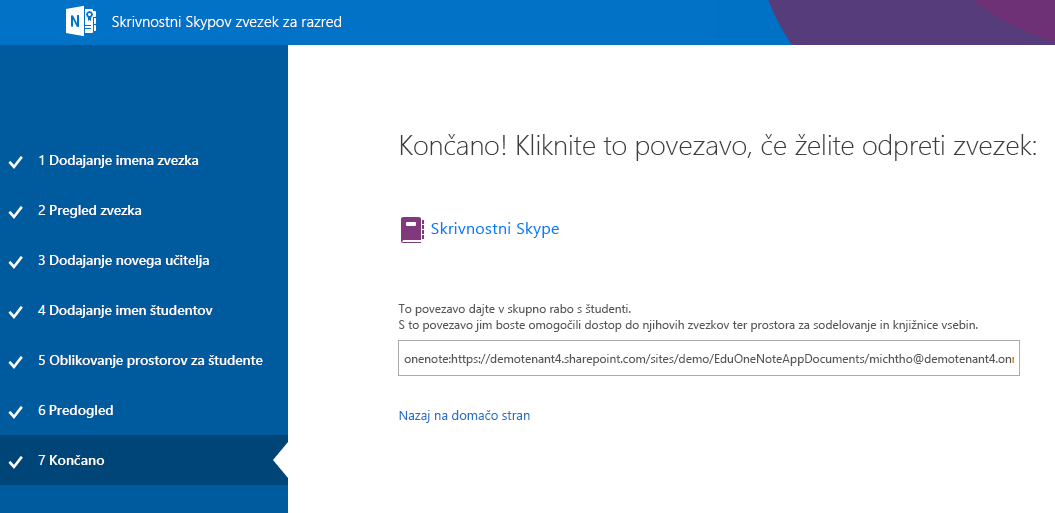
Namig: Vsebino lahko dodate tako, da jo shranite v knjižnico vsebine, preden študente povabite, da odprejo zvezek za predavanja. Shranite kopijo povezave v svoje zapise, medtem ko pripravljate zvezek in ga daste v skupno rabo s študenti, ko ste pripravljeni.
-
Pridobivanje povezav do vseh zvezkov za predavanja, ki jih imate
Če želite poiskati povezavo do zvezka za predavanja, zaženite program in izberite Pridobi povezave zvezka.
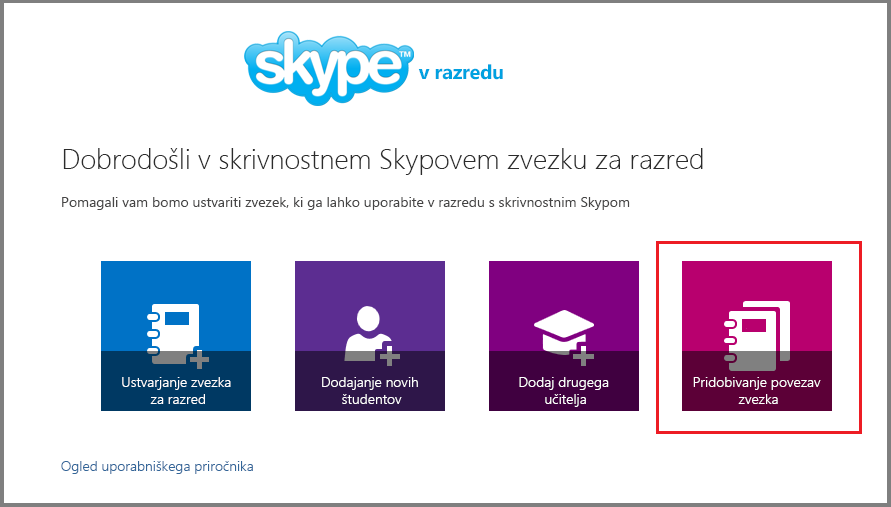
Prikazala se bo stran, na kateri so prikazani vsi zvezki za predavanja, ki ste jih ustvarili, in povezava do vsakega zvezka. Izberite povezavo, pritisnite CTRL+C, da jo kopirate, nato pa prilepite povezavo v e-poštno sporočilo, ki ga želite poslati študentom.
Pomagajte učencem najti zvezek za predavanja
Študenti lahko vse nove zvezke za predavanja najdejo OneDrive v mapi V skupni rabi z mano.